HTTrack feinsteuern
HTTrack bietet eine zu Anfang fast erschlagende Vielfalt an Einstellungsmöglichkeiten für den Download von Internetseiten. Hier soll lediglich auf die Registerkarten des Einstellungsmenüs aufmerksam gemacht werden, die im schulischen Kontext häufig benötigt werden.
Sollten Sie hinter einem Proxyserver sitzen, dann können Sie diesen hier eintragen und konfigurieren. HTTrack ist damit auch in komplexeren Client-Server Umgebungen einsetzbar. Was Sie hier eintragen müssen, kann Ihnen Ihr Netzwerkberater mitteilen.
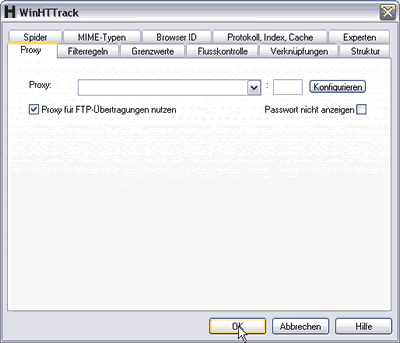
HTTrack lädt nicht einfach alles aus dem Netz - Sie können einstellen,
welche Dateiformate Sie auf der Festplatte vorfinden wollen
und welche nicht. So können Sie hier z.B. die oft sehr großen Dateiformate
wie ZIP-Archive oder Filme (MPG, AVI, MOV ...) vom Download ausschließen
und HTTrack auf das Kopieren von Bildern und Text beschränken. In diesem
Fall nutzen Sie die vordefinierten Filterregeln in HTTrack und setzen Sie
kein Häkchen bei den Archivformaten [zip, tar, tgz ...] und den Filmformaten
[mov, mpg, mpeg ...], dafür aber bei den Bilderformaten [gif, jpg, jpeg
...].
Auch Werbebanner können durch Ausschluss der bekannten Werbeserver wie
ad.doubleclick.net explizit vom Download ausgenommen werden - hierzu dient
die Schaltfläche [Link(s) ausschließen].
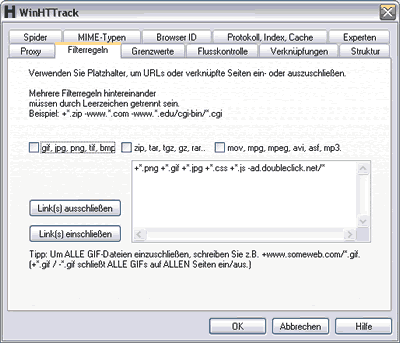
Hinter der Registerkarte [Flusskontrolle] verbirgt sich die Möglichkeit, HTTrack zum Aufbau mehrerer Verbindungen zu der Internetseite zu bringen. Dadurch entstehen bei Modem- oder ISDN Verbindungen keine weiteren Kosten - die Internetseite wird lediglich etwas schneller geladen, weil das Programm schon die nächsten Daten anfordert, bevor die aktuelle Seite komplett auf der Festplatte ist. Bei Problemen mit dem Download - zum Beispiel bei hohem Netzwerkverkehr - lohnt sich das Spiel mit den Einstellungen [Timeout(s)] und [Wiederholungen].
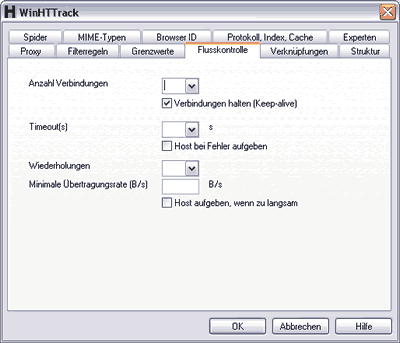
Auf der Karte [Grenzwerte] definieren Sie, wie viele Links und auch welche Links HTTrack verfolgen soll. Sie steuern hiermit den Umfang des Downloads . Eine [Maximale Tiefe] von [2] bedeutet, dass HTTrack nicht nur die Internetseite liest, die Sie als Startseite eingegeben haben, sondern dass a.) alle Links auf dieser Seite gelesen werden und b.) auch noch alle Links auf den Seiten, die eine weitere Ebene tiefer liegen in den Download mit eingeschlossen werden. Sie sollten mit diesen Einstellungen vorsichtig umgehen und keine zu hohen Werte wählen - der Umfang des Downloads kann schnell sehr groß werden, da HTTrack alle Links der Seite verfolgt. Wenn Sie unter [Maximale externe Tiefe] [0] wählen, können Sie HTTrack aber auf das Laden von Seiten vom Server der Startseite beschränken. Zeitliche Beschränkungen wie auch Beschränkungen der Grösse des gesamten Downloads können ebenfalls hier eingestellt werden. Durch die Senkung der [Maximalen Übertragungsrate] schaffen Sie sich Raum, um parallel zu einem Download durch HTTrack auch noch selbst surfen zu können.
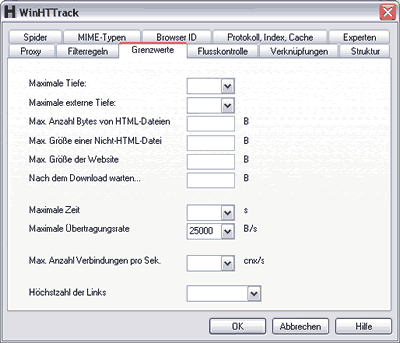
Über die Registerkarte [Struktur] legen Sie fest, wie die Seiten auf Ihrer lokalen Festplatte abgelegt werden sollen. Wenn Sie Ihr Projekt auf CD brennen wollen, dann sollten Sie z.B. bei [ISO9660-Namen] ein Häkchen setzen.
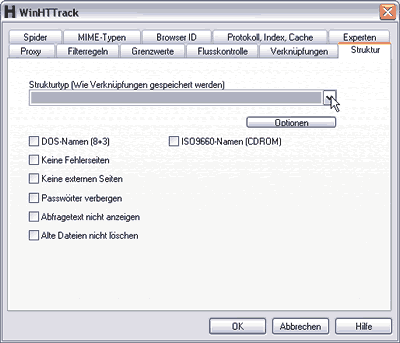
HTTrack bietet eine Reihe von vordefinierten Strukturtypen zur Auswahl an: [Site-Struktur (Standard)] ist fast immer die richtige Einstellung.
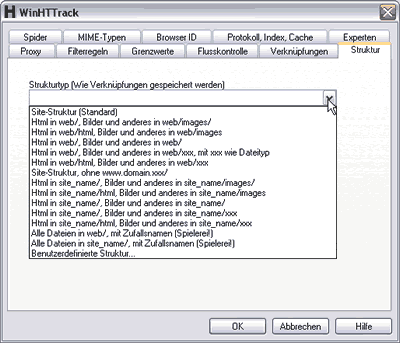
Selbstverständlich können Sie auch eine eigene Struktur für den Download festlegen, indem Sie auf das Feld [Optionen] klicken.
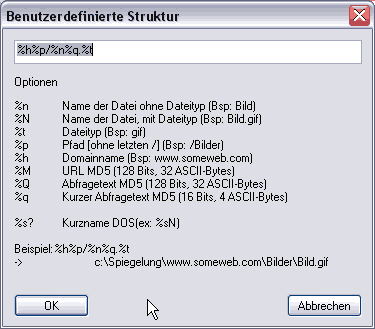
Auf den weiteren Registerkarten dieses Menüs finden Sie Möglichkeiten zur weiteren Feinsteuerung des Programms. Lediglich [Browser ID] spielt noch eine größere Rolle, da Sie hier HTTrack den Internetservern gegenüber als Mozilla oder auch als Internetexplorer auftreten lassen können. Viele Lese- und Darstellungsfehler auf den heruntergeladenen Seiten lassen sich so leicht korrigieren.
Weitere Hinweise entnehmen Sie bitte dem englischen Handbuch und den Hilfeseiten zu HTTrack: http://www.httrack.com/html/index.html
